Revisão de senha pegajosa
4 de 5
A versão para Mac não possui alguns recursos preço
4.5 em 5
US $ 29, 99 / ano, US $ 199, 99 ao longo da vida fácil de usar
4.5 em 5
Interface clara e intuitiva Apoio, suporte
4 de 5
Base de conhecimento, fórum, bilhetes
Resumo Rápido
Se toda senha é uma chave, eu me sinto como um carcereiro. O peso desse chaveiro enorme me pesa cada vez mais a cada dia. É difícil apenas lembrar de todos eles, mas também pretendo torná-los difíceis de adivinhar, diferentes em todos os sites e alterá-los todos pelo menos anualmente! Às vezes, sinto-me tentado a usar a mesma senha para todos os sites e acabar com isso! Mas isso é uma péssima ideia. Use um gerenciador de senhas.
A Senha fixa está disponível para Windows, Mac, Android e iOS e funciona com uma grande variedade de navegadores da web. Ele preenche automaticamente os formulários on-line, gera senhas fortes e faz login automaticamente nos sites que você visita. É mais barato que seus principais concorrentes, mas o aplicativo Windows oferece um número semelhante de recursos.
Mas existem alguns pontos negativos. Infelizmente, o aplicativo parece um pouco antigo, o aplicativo Mac está faltando alguns recursos importantes e a interface da web oferece pouca funcionalidade. Por que você escolheria Sticky Password em vez de seus concorrentes? Ele oferece dois recursos exclusivos que podem agradar a você:
- Sincronize em uma rede local. Se você preferir não manter suas senhas na Internet, mas ainda assim desejá-las disponíveis em todos os dispositivos que possui, o Sticky Password é o melhor aplicativo para você. Sua “sincronização wifi sem nuvem” pode sincronizar suas senhas entre dispositivos sem armazená-las na nuvem. Não conheço nenhum outro aplicativo que possa fazer isso.
- Plano de vida. Se você está cansado de assinaturas e prefere pagar apenas pelo programa, o Sticky Passwords oferece um plano vitalício (veja abaixo). Compre e você nunca pagará novamente. É o único gerenciador de senhas que conheço que oferece isso.
Quanto custa isso? Para indivíduos, são oferecidos três planos:
- Plano grátis. Isso oferece todos os recursos do plano Premium para uma pessoa em um computador e inclui uma avaliação de 30 dias do Premium. Ele não inclui sincronização, backup e compartilhamento de senha, portanto, não será uma boa solução a longo prazo para a maioria das pessoas que possui vários dispositivos.
- Plano Premium (US $ 29, 99 / ano). Este plano oferece todos os recursos e sincroniza suas senhas com todos os seus dispositivos.
- Plano vitalício (US $ 199, 99). Evite assinaturas adquirindo o software imediatamente. É equivalente a quase sete anos de assinaturas, portanto você precisará usá-lo a longo prazo para recuperar seu dinheiro.
- Também estão disponíveis planos para equipes (US $ 29, 99 / usuário / ano) e acadêmicos (US $ 12, 95 / usuário / ano).
Nova atualização: a Sticky Password oferece ao SoftwareComo os leitores recebem um desconto exclusivo de 50% nos planos Premium e Vitalício, obtenha essa oferta por tempo limitado aqui.
O que eu gosto
- Acessível
- A versão do Windows é bastante completa
- Interface simples
- Capacidade de sincronizar via wifi
- Opção para comprar uma licença vitalícia
- A versão para Mac não possui recursos importantes
- A interface da web é muito básica
- O plano gratuito é bastante limitado
Senha pegajosa
Classificação geral: 4, 3 de 5 PC / Mac / iOS / Android, US $ 29, 99 / anonavegação rápida
// Por que você deveria confiar em mim?
// Senha fixa: o que há para você?
// Razões por trás das minhas classificações
// Alternativas à senha pegajosa
// Conclusão
Por que você deve confiar em mim?
Meu nome é Adrian Try, e os gerenciadores de senhas facilitam minha vida há mais de uma década. Eu os recomendo. Usei o LastPass como indivíduo e como membro da equipe por cinco ou seis anos a partir de 2009. Meus gerentes conseguiram me dar acesso a serviços da web sem que eu soubesse as senhas e remover o acesso quando eu não precisava mais dele. E quando saí do trabalho, não havia preocupações sobre com quem eu poderia compartilhar as senhas.
Nos últimos anos, eu usei o iCloud Keychain da Apple. Ele se integra bem ao macOS e iOS, sugere e preenche automaticamente senhas (tanto para sites quanto para aplicativos) e me avisa quando eu uso a mesma senha em vários sites. Mas ele não possui todos os recursos de seus concorrentes, e estou ansioso para avaliar as opções enquanto escrevo essa série de críticas.
Eu nunca experimentei o Sticky Password antes, então instalei a versão de avaliação gratuita de 30 dias no iMac baseado no macOS Mojave e testei-a por vários dias. Também entrei em contato com a equipe de suporte ao cliente da Sticky Password para obter um recurso ausente na versão Mac e recebi uma resposta (veja mais abaixo).

Enquanto vários membros da minha família são conhecedores de tecnologia e usam gerenciadores de senhas, outros usam a mesma senha simples há décadas, esperando o melhor. Se você estiver fazendo o mesmo, espero que esta revisão mude de idéia. Leia para descobrir se a Senha pegajosa é o gerenciador de senhas certo para você.
Senha: O que há para você?
Sticky Password é sobre gerenciamento seguro de senhas, e listarei seus recursos nas oito seções a seguir. Em cada subseção, explorarei o que o aplicativo oferece e depois compartilharei minha opinião pessoal.
1. Armazene suas senhas com segurança
Hoje, manipulamos tantas senhas que é tentador comprometer a segurança apenas para torná-la mais gerenciável. Embora o uso de senhas curtas e simples ou a mesma senha para todos os sites facilite a vida para nós, também facilita a invasão por hackers. O melhor lugar para suas senhas é um gerenciador de senhas.
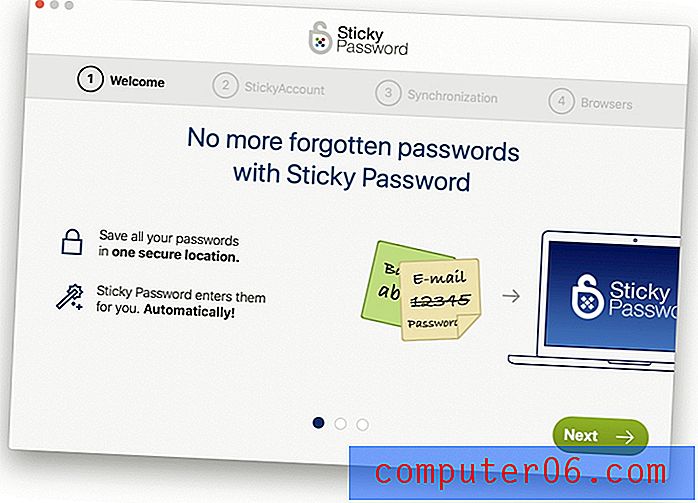
Se você não estiver usando um gerenciador de senhas, estará colocando suas contas online em risco. Apenas não é possível lembrar uma senha aleatória e exclusiva para cada site sem ajuda, então você acaba usando senhas simples e fáceis de adivinhar e reciclando a mesma senha para sites diferentes. O Sticky Password Premium cuida da lembrança de suas senhas e ajuda a gerar novas e fortes para proteger suas contas. Ele faz tudo o que você esperaria de um gerenciador de senhas e muito mais, mas não corresponde exatamente aos recursos avançados de nossas principais opções. (Revista PC)
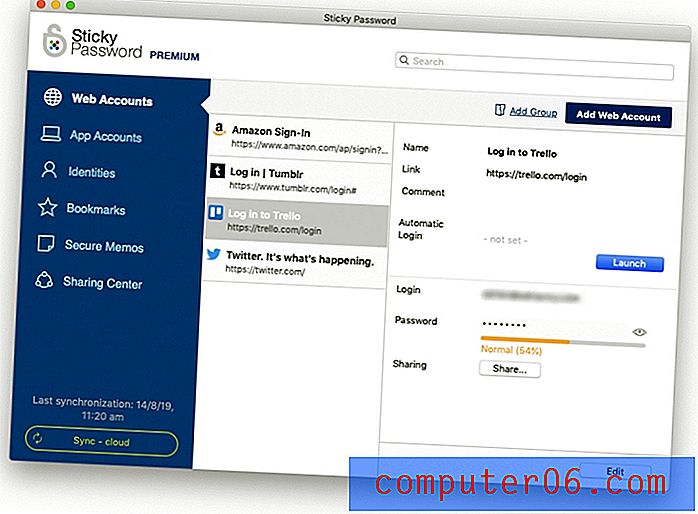
Uma senha mestra mantém tudo protegido contra olhares indiscretos. Para maximizar a segurança, a equipe de Sticky Senhas não mantém um registro da sua senha mestra e não tem acesso aos seus dados. Portanto, escolha um memorável - eles não poderão ajudá-lo se você esquecer. Depois de usar um gerenciador de senhas, é a única senha que você precisa lembrar!
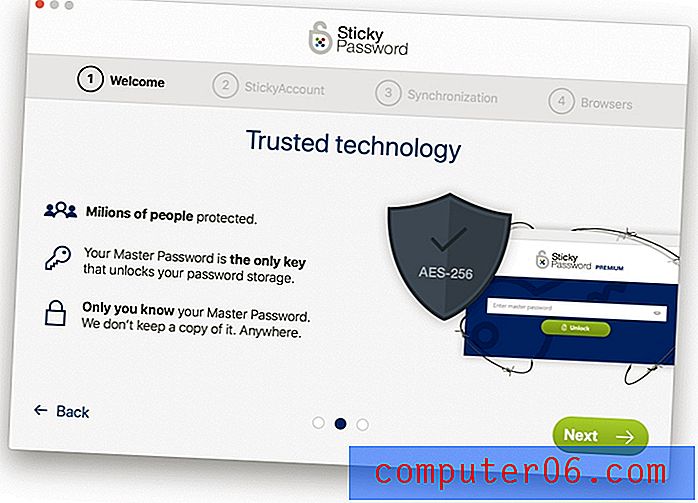
Se você esquecer essa senha, perderá o acesso a todo o resto. Portanto, tome o devido cuidado! Se você pagar pelo plano Premium, suas senhas serão sincronizadas com todos os dispositivos que você possui, garantindo que o restante das senhas esteja disponível quando você precisar.
Com medidas razoáveis de segurança, o serviço em nuvem do Sticky Password é um local perfeitamente seguro para armazenar suas senhas. Mas se isso lhe interessa, eles oferecem algo que nenhum outro gerenciador de senhas faz: sincronizar na rede local, ignorando completamente a nuvem.
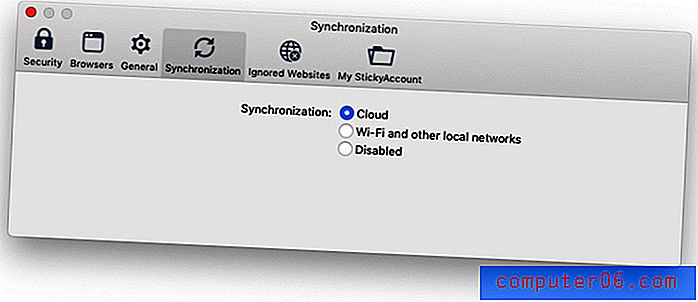
Para sincronizar suas senhas entre dispositivos, o Sticky Password armazena uma cópia criptografada dos seus dados na nuvem. Ninguém pode obter essa cópia sem ter a senha da sua conta online e a senha mestre. Para os super paranóicos, a Sticky Password oferece uma opção ainda mais segura: sincronização Wi-Fi. Nesse modo, seus dispositivos são sincronizados diretamente quando estão conectados à mesma rede Wi-Fi. Seus dados nunca vão para a nuvem. (Revista PC)
Como alternativa, você pode proteger melhor suas senhas com a autenticação de dois fatores (2FA), na qual um código será enviado ao aplicativo Google Authenticator (ou similar) no seu dispositivo móvel, além de digitar sua senha mestra antes de efetuar o login. pode usar o reconhecimento de rosto ou impressão digital.
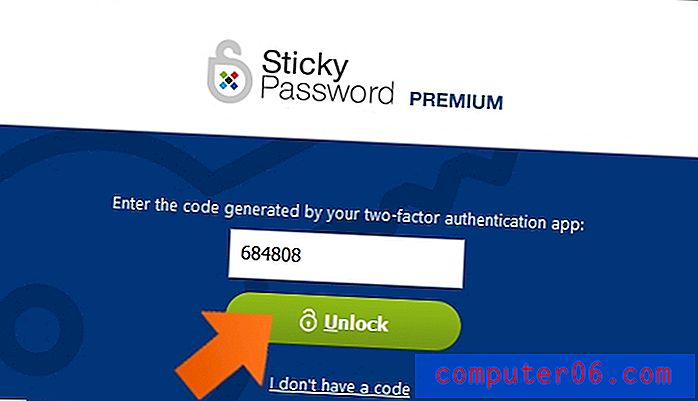
Como você coloca todas as suas senhas no Sticky Password em primeiro lugar? O aplicativo irá aprendê-los sempre que você fizer login…
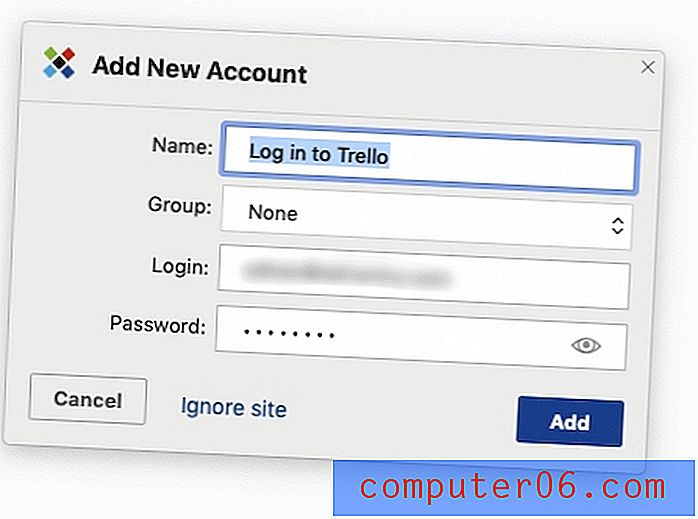
… Ou você pode inseri-los manualmente no aplicativo.
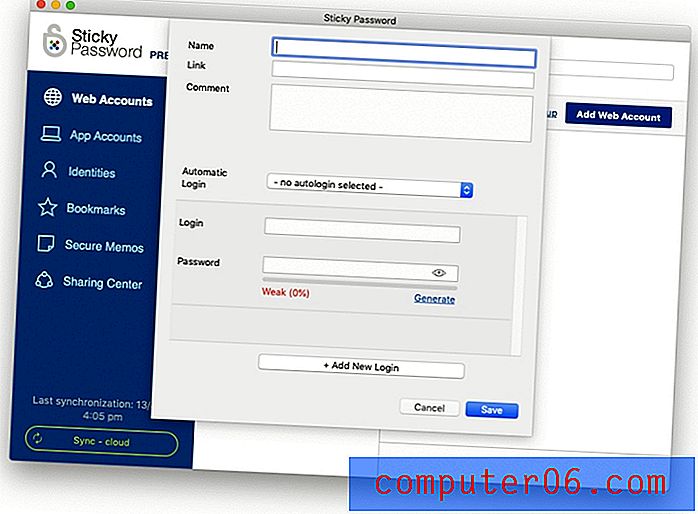
No Windows, a Sticky Password também pode importar suas senhas de vários navegadores da web e outros gerenciadores de senhas, incluindo LastPass, Roboform e Dashlane.
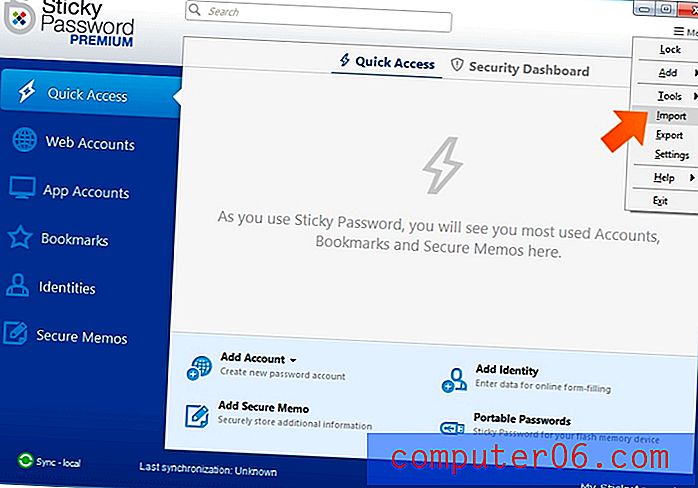
Mas a versão para Mac não parece ter essa funcionalidade. Entrei em contato com o suporte da Sticky Password para obter esclarecimentos e, um dia depois, recebi esta resposta:
“Infelizmente, isso está correto, apenas a versão do Sticky Password para Windows pode processar a importação de dados de outros gerenciadores de senhas no momento. Se você tiver acesso a um PC com Windows, poderá criar uma instalação de Senha Fixa ali para processar a importação de dados (mesmo que seja apenas uma instalação temporária) e, após importar os dados, poderá sincronizá-los com a instalação do macOS ( ou exportar os dados para o formato SPDB da instalação do Windows e transferi-los para o seu Mac, o arquivo formatado SPDB poderá ser importado para a versão Mac da Sticky Password). ”
Por fim, a Senha fixa permite que você organize suas pastas em Grupos que atuam como pastas.
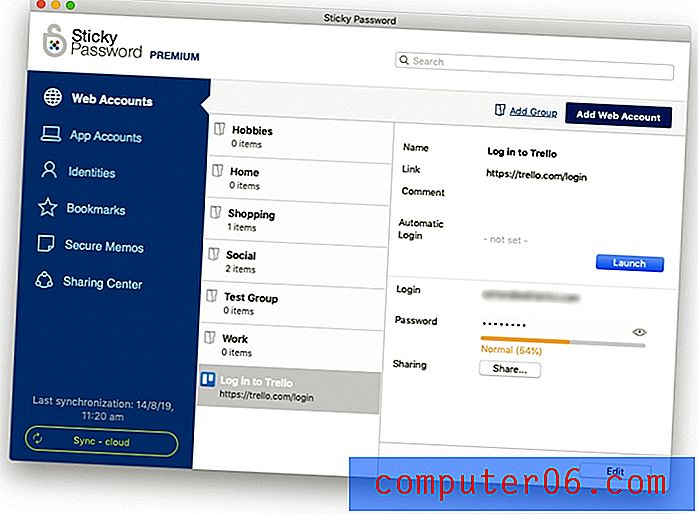
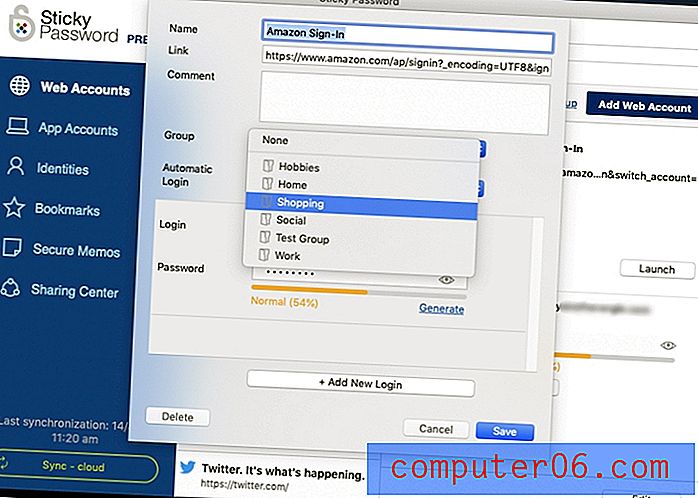
Há também uma caixa de pesquisa útil na parte superior do aplicativo que encontrará rapidamente contas correspondentes em todos os seus grupos.
Minha opinião pessoal: quanto mais senhas você tiver, mais difícil será gerenciá-las. Isso pode tornar tentador comprometer sua segurança on-line, anotando-as em algum lugar que outras pessoas possam encontrá-las ou tornando-as simples ou iguais para facilitar a lembrança. Isso pode levar a um desastre; portanto, use um gerenciador de senhas. A Senha pegajosa é segura, permite que você organize suas senhas em grupos e as sincronize com todos os dispositivos para que você as tenha quando precisar. Desejo que a versão do Mac possa importar senhas como a versão do Windows.
2. Gere senhas fortes e exclusivas para cada site
Senhas fracas facilitam o hackeamento de suas contas. Senhas reutilizadas significam que, se uma de suas contas for invadida, o restante também estará vulnerável. Proteja-se usando uma senha forte e exclusiva para todas as contas. Se você preferir, a Sticky Password pode gerar uma para você sempre.
O site Sticky Password oferece quatro dicas para criar as melhores senhas:
- Grandes. Quanto mais, melhor. São recomendados pelo menos 12 caracteres.
- Complicado. Letras minúsculas, maiúsculas, números e caracteres especiais em uma senha fazem com que seja realmente forte.
- Único. Uma senha exclusiva para cada conta reduz sua vulnerabilidade.
- Atualizada. As senhas que nunca foram alteradas têm mais probabilidade de serem invadidas.
Com a Senha aderente, você pode criar senhas fortes e exclusivas automaticamente e nunca precisar digitá-las ou lembrá-las. O aplicativo fará isso por você.
O gerador de senhas para todos os seus dispositivos. Onde quer que você vá, você poderá gerar senhas super fortes no seu desktop, tablet e celular. E sincronize-os automaticamente, graças à sincronização realmente segura.
Quando você se inscreve para uma nova associação e alcança o campo de senha, a Sticky Password se oferece para gerar uma para você (supondo que ela esteja desbloqueada e em execução). Basta clicar no botão Gerar senha.
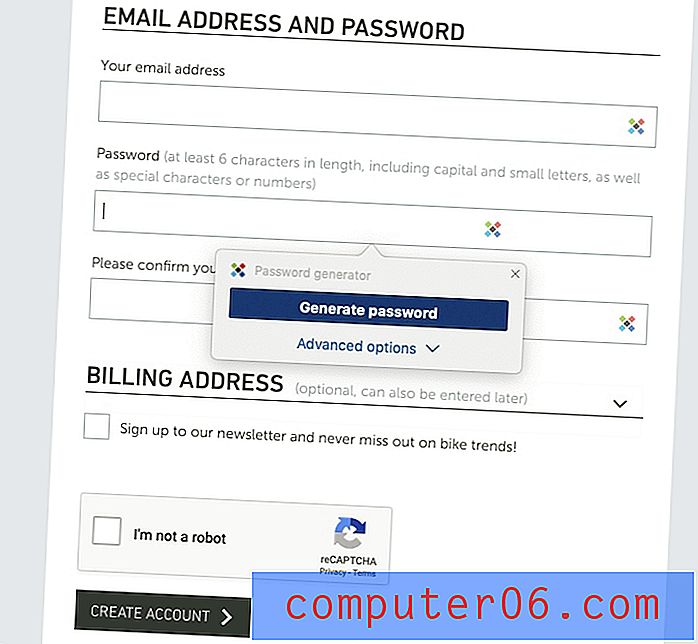
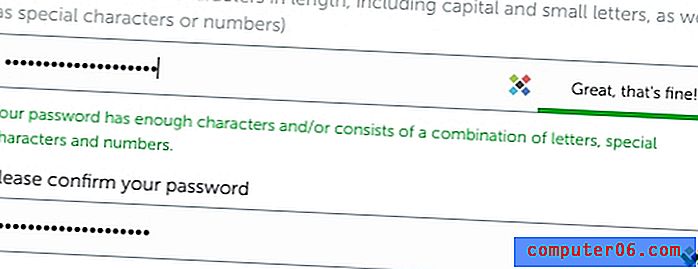
Se o site tiver requisitos de senha específicos, você poderá ajustar a senha gerada clicando em Opções avançadas .
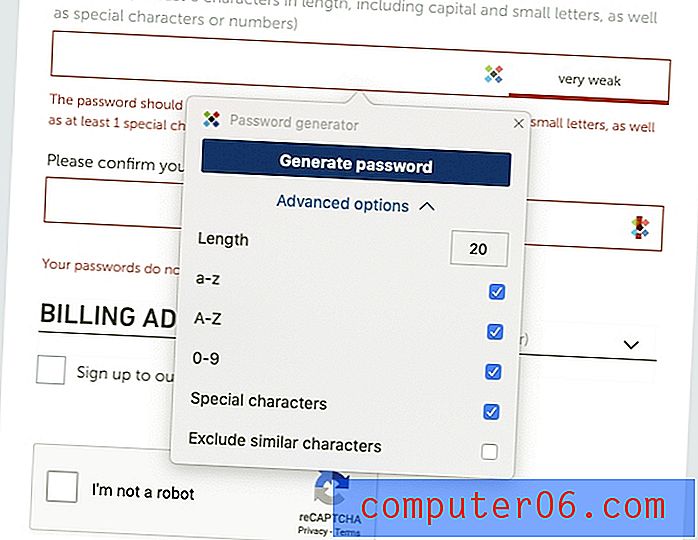
Você pode especificar o tamanho da senha e se ela contém letras minúsculas ou maiúsculas, números ou caracteres especiais. Você também pode excluir caracteres semelhantes (digamos o dígito "0" e a letra maiúscula "O") para tornar a senha mais legível no caso de você precisar digitá-la.
Minha opinião pessoal: somos tentados a usar senhas fracas ou reutilizá-las para facilitar a lembrança delas. A Senha pegajosa remove essa tentação lembrando-a e digitando-a para você e oferece a criação de uma senha forte sempre que você criar uma nova conta.
3. Faça login automaticamente em sites
Agora que você possui senhas longas e fortes para todos os seus serviços da web, apreciará a Sticky Password preenchendo-as para você. Não há nada pior do que tentar digitar uma senha longa e complexa quando tudo que você pode ver são asteriscos. Se você instalar a extensão do navegador, tudo acontecerá na página de login.
No final do processo de instalação, o Sticky Notes se ofereceu para se integrar ao meu navegador padrão, o Safari.
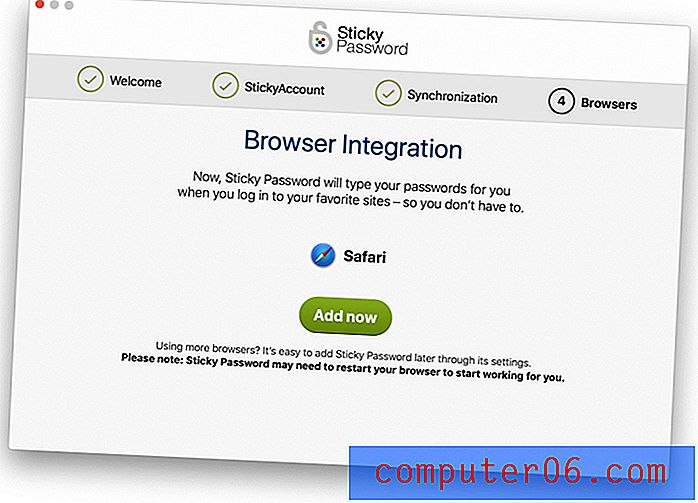
A guia "Navegadores" nas configurações oferece a instalação de uma extensão de navegador para cada navegador que eu instalei. Clicar no botão "Instalar" abre a página nesse navegador onde posso instalar a extensão.
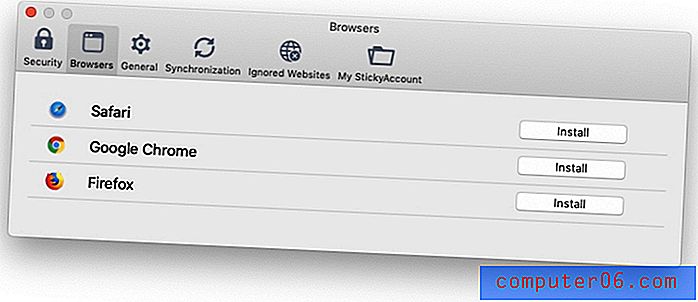
Agora que isso foi feito, meu nome de usuário e senha são preenchidos automaticamente quando preciso fazer login. Tudo o que me resta fazer é clicar no botão "Login".
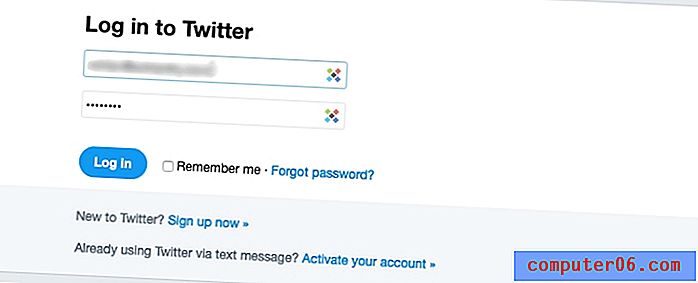
Mas eu nem preciso fazer isso. Posso solicitar ao Sticky Password que faça login automaticamente para mim, para que eu mal veja a página de Logon .
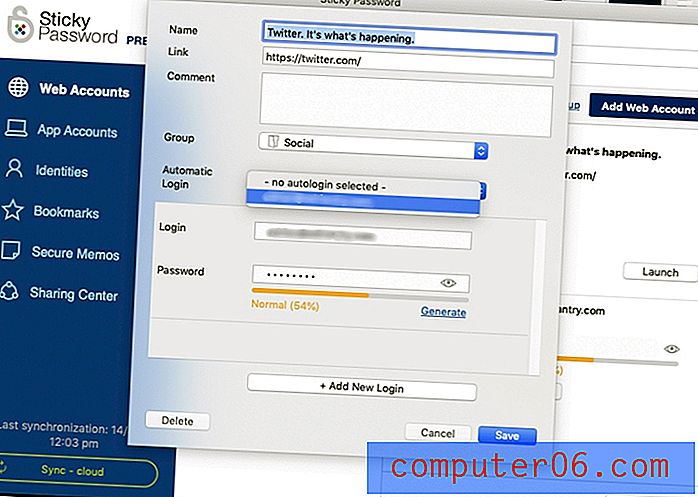
Isso é conveniente para sites de baixa segurança, mas eu não gostaria que isso acontecesse ao fazer login no site do meu banco. Na verdade, nem me sinto confortável com a senha sendo preenchida automaticamente. Infelizmente, a Sticky Password não oferece personalização site a site aqui, como alguns dos outros gerenciadores de senhas. Nas configurações, posso especificar não preencher senhas automaticamente para qualquer site, mas não posso exigir que minha senha mestre seja preenchida antes do login, como posso com outros gerenciadores de senhas.
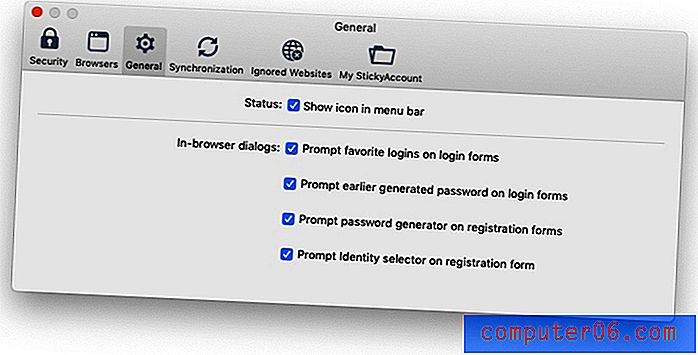
Minha opinião pessoal: senhas complexas não são mais difíceis ou demoradas. A Senha pegajosa os digitará para você. Mas, na minha conta bancária, acho que isso facilita demais. Gostaria de poder especificar que preciso digitar uma senha em sites específicos como uma precaução extra de segurança, como posso com outros gerenciadores de senhas.
4. Preencha automaticamente as senhas do aplicativo
Não são apenas sites que precisam de senhas. Muitos aplicativos também exigem que você efetue login. A Senha Fixa pode lidar com isso também - se você estiver no Windows. Poucos gerenciadores de senhas são capazes de fazer isso.
O LastPass e o Keeper Password Manager e o Digital Vault estão entre os poucos produtos concorrentes que lidam com senhas de aplicativos. (Revista PC)
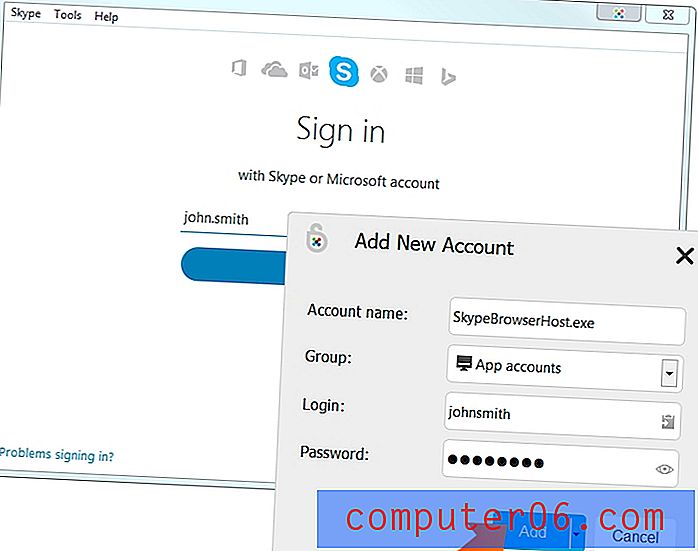
O site Sticky Password possui uma página de ajuda no Preenchimento automático para aplicativos no Windows que explica como o aplicativo pode ser iniciado e entrar automaticamente em aplicativos do Windows como o Skype. Essa funcionalidade não parece estar disponível no Mac. Você pode manter as senhas do aplicativo em Senha pegajosa para referência, mas elas não são preenchidas automaticamente.
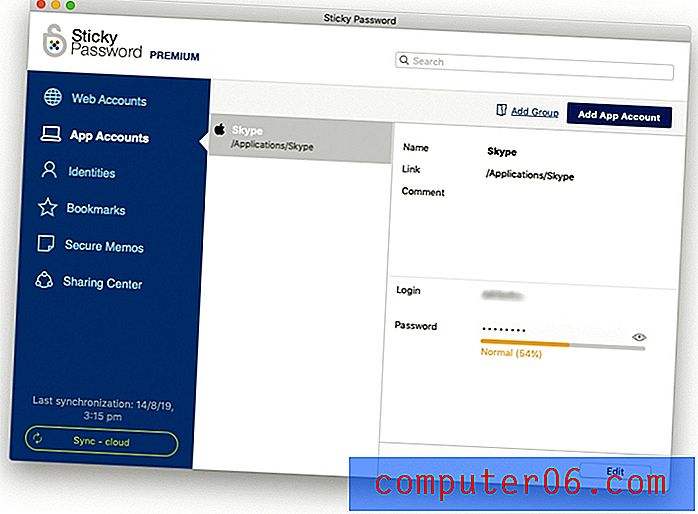
Minha opinião pessoal: essa é uma grande vantagem para os usuários do Windows. Seria bom se os usuários de Mac também pudessem fazer login automaticamente em seus aplicativos.
5. Preencha automaticamente formulários da Web
Quando estiver acostumado a Sticky Password digitando automaticamente senhas para você, passe para o próximo nível e preencha também seus detalhes pessoais e financeiros. A seção Identidades permite que você armazene suas informações pessoais que serão preenchidas automaticamente ao fazer compras e criar novas contas.
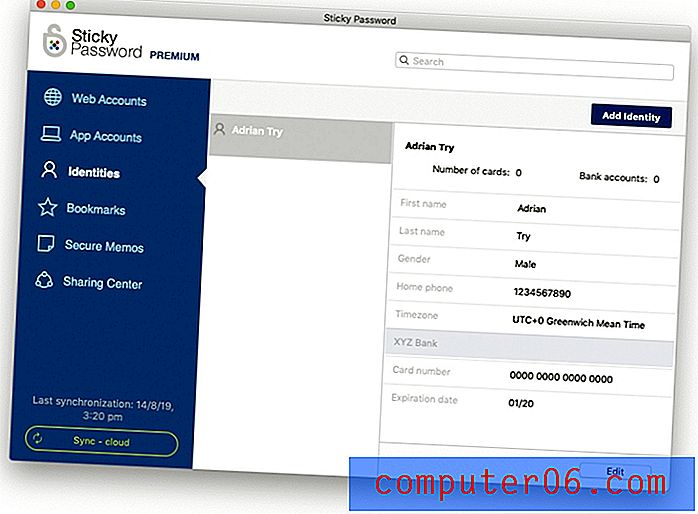
Se você tiver diferentes conjuntos de detalhes (por exemplo, trabalho e casa), poderá configurar identidades diferentes. Você pode adicionar seus detalhes manualmente, um valor de cada vez, mas é um trabalho complicado.
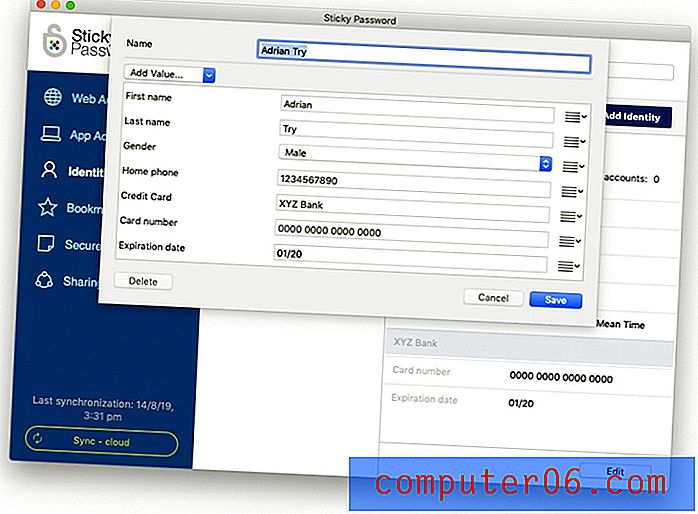
É mais fácil permitir que o aplicativo aprenda seus detalhes nos formulários que você preenche. Depois de preencher um formulário da Web, um pop-up de Senhas pegajosas oferecerá lembrá-los para uso futuro.
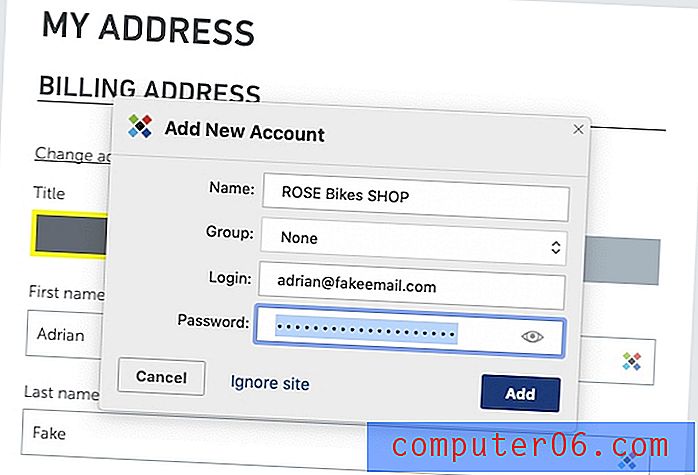
Da próxima vez que você precisar preencher um formulário, o aplicativo permitirá que você escolha uma identidade…
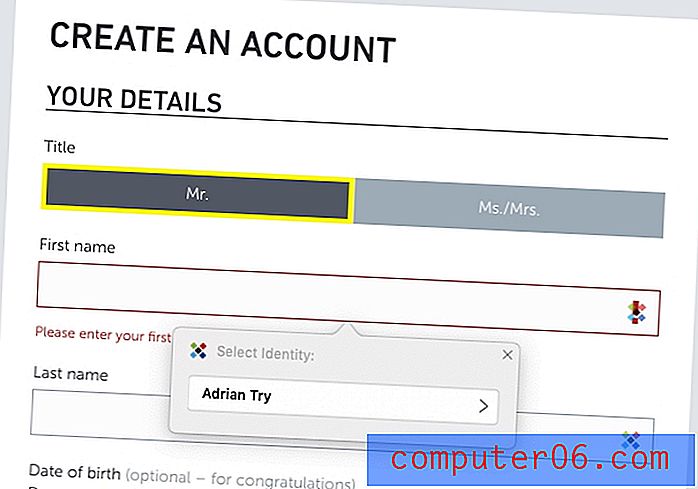
… Então preencha os detalhes para você.
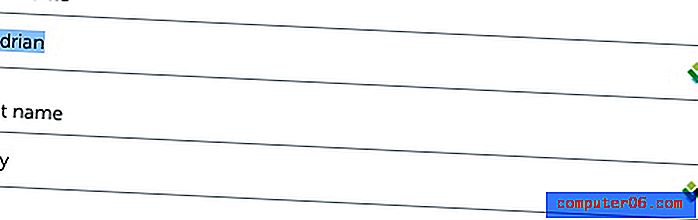
Ele pode fazer o mesmo com cartões de crédito, simplificando sua experiência de compra on-line.
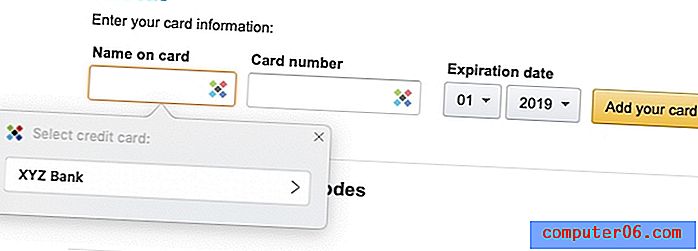
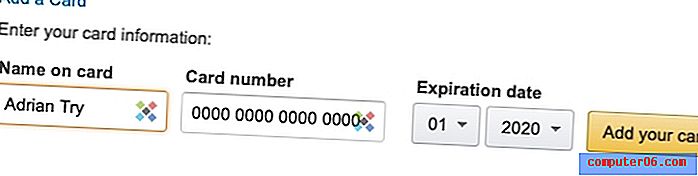
Minha opinião pessoal: o preenchimento automático de formulários é o próximo passo lógico após o uso de Senha pegajosa em suas senhas. É o mesmo princípio aplicado a outras informações confidenciais e você economizará tempo a longo prazo.
6. Compartilhe com segurança senhas com outras pessoas
Periodicamente, você precisará compartilhar uma senha com outra pessoa. Um colega de trabalho pode precisar acessar um site importante ou seus filhos podem estar incomodando a senha da Netflix ... novamente.
Não compartilhe senhas por e-mail, texto ou uma anotação rabiscada. Essa é uma má ideia por vários motivos:
- Qualquer pessoa sentada à mesa do seu companheiro de equipe pode se apossar dela.
- E-mail e notas escritas não são seguras.
- A senha está fora de seu controle e pode ser compartilhada sem a sua permissão.
- Nem todo mundo que usa uma senha precisa saber o que é. Senha fixa permite definir o nível de acesso e digitar para eles.
Em vez disso, compartilhe-os com segurança com a Sticky Password. Obviamente, isso significa que eles também precisarão usar o aplicativo, mas a versão gratuita permite armazenar quantas senhas forem necessárias em um único computador. Segundo o site oficial, o recurso de compartilhamento do aplicativo permite:
- Conceda acesso a contas de equipe, empresa ou família com controle e segurança completos.
- Defina permissões diferentes para pessoas diferentes, edite e remova o acesso facilmente.
- Aplique bons hábitos de senha à sua empresa. Melhore a produtividade dos funcionários.
Basta clicar no botão Compartilhar, preencher o endereço de e-mail da pessoa com quem você está compartilhando.
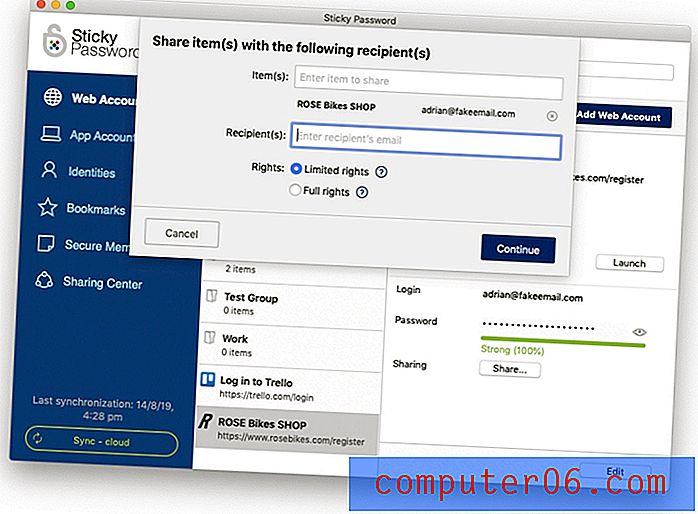
Em seguida, escolha quais direitos você deseja conceder a eles. Direitos limitados permitem que eles entrem no site e não mais.
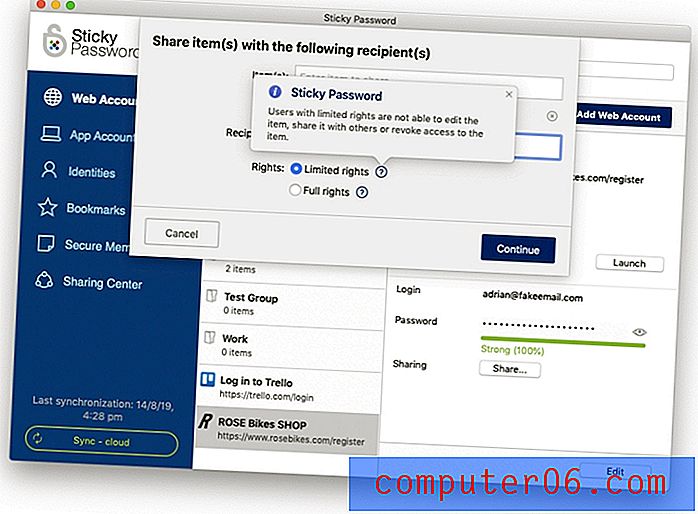
Os direitos totais concedem a eles os mesmos privilégios que você possui, incluindo a capacidade de editar, compartilhar e cancelar o compartilhamento da senha. Mas tenha cuidado, eles também poderão revogar seu acesso a essa senha!
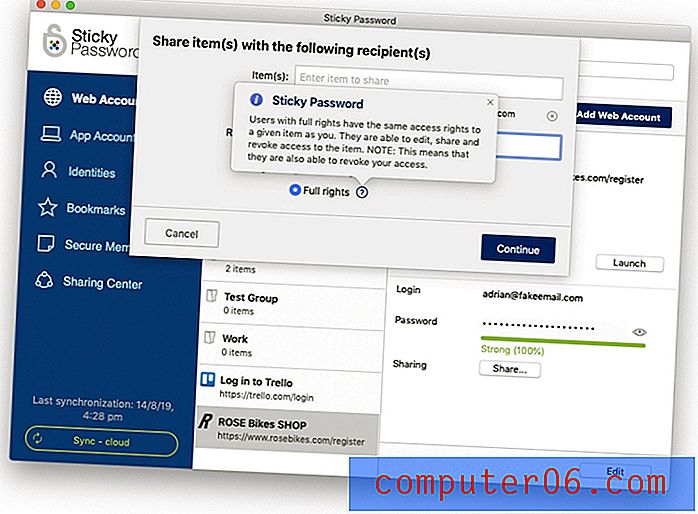
O Centro de compartilhamento mostrará rapidamente quais senhas que você compartilhou com outras pessoas e quais foram compartilhadas com você.
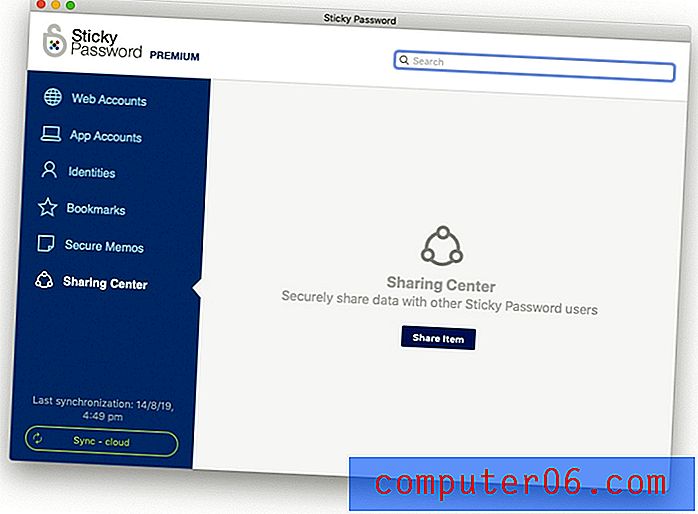
Minha opinião pessoal: tive experiências pessoais positivas ao usar gerenciadores de senhas para compartilhar senhas. À medida que minhas funções em várias equipes evoluíram ao longo dos anos, meus gerentes conseguiram conceder e retirar acesso a vários serviços da web. Eu nunca precisei saber as senhas, apenas entraria automaticamente ao navegar para o site. Isso é especialmente útil quando alguém sai de uma equipe. Como eles nunca souberam as senhas, remover o acesso aos seus serviços da Web é fácil e infalível.
7. Armazene notas particulares com segurança
A Senha pegajosa também oferece uma seção Notas seguras, na qual você pode armazenar informações particulares com segurança. Pense nisso como um notebook digital protegido por senha, onde você pode armazenar informações confidenciais, como números de previdência social, números de passaporte e a combinação para seu cofre ou alarme.
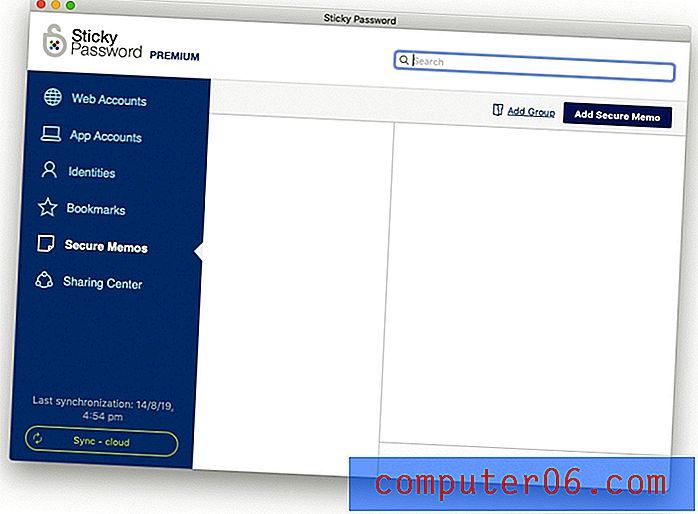
Onde quer que esteja, você pode criar e acessar textos importantes no seu desktop, tablet e celular, graças à sincronização realmente segura do Sticky Password.
As notas têm um título e podem ser formatadas. Ao contrário de outros gerenciadores de senhas, você não pode anexar arquivos.
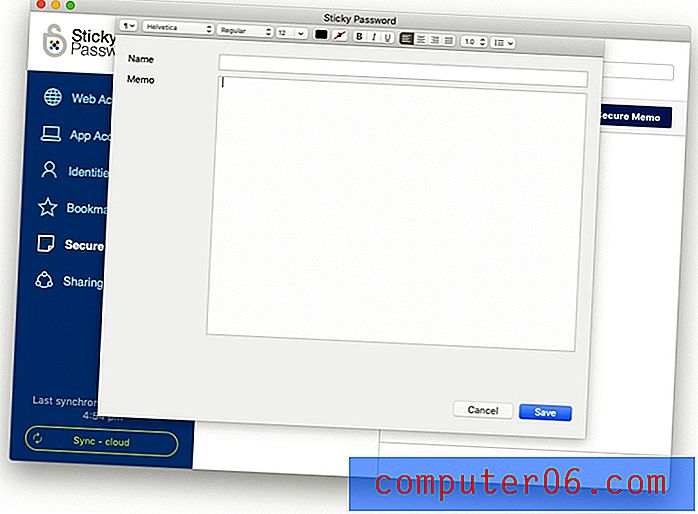
Minha opinião pessoal: você pode ter informações confidenciais que gostaria de ter disponíveis o tempo todo, mas ocultas dos olhares indiscretos. O recurso de notas seguras do Sticky Password é uma boa maneira de conseguir isso. Você confia em sua forte segurança para suas senhas - suas anotações e detalhes pessoais serão protegidos da mesma forma.
8. Seja avisado sobre preocupações com senhas
A Senha Fixa para Windows oferece um Painel de Segurança que o notificará de senhas não seguras. Essa não é uma auditoria completa, como a oferecida por outros gerenciadores de senhas (incluindo 1Password, Dashlane e LastPass) e não indica (por exemplo) se algum dos sites que você usa foi invadido, colocando seu senha em risco. Mas ele o notifica de:
- Senhas fracas que são muito curtas ou incluem apenas letras.
- Senhas reutilizadas que são idênticas para duas ou mais contas.
- Senhas antigas que não foram alteradas por 12 meses ou mais.
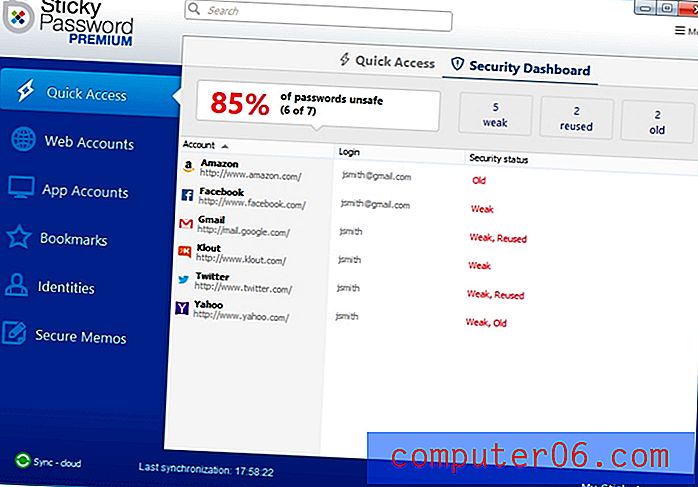
Infelizmente, esse é outro recurso que não está disponível no Mac. E embora o aplicativo Web tenha um Painel, ele também não notifica você sobre problemas de senha.
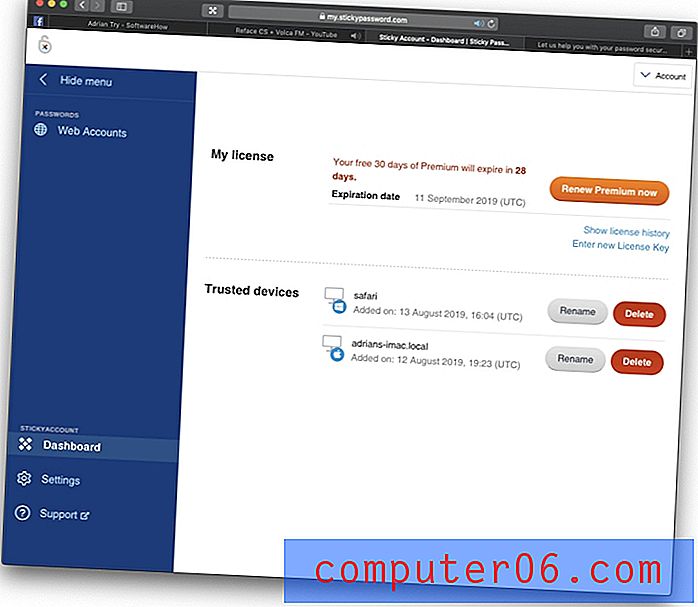
Minha opinião pessoal: só porque você começa a usar um gerenciador de senhas não significa que você pode se tornar complacente com a segurança. A Senha pegajosa para Windows avisa sobre senhas fracas, reutilizadas e antigas, solicitando que você as altere. Seria bom se esse recurso também fosse oferecido aos usuários de Mac.
Razões por trás das minhas classificações
Eficácia: 4/5
A versão para Windows do Sticky Password é bastante completa, rivalizando com aplicativos mais caros, embora sem profundidade. Infelizmente, vários recursos importantes estão ausentes na versão para Mac, incluindo importação de senha e Painel de Segurança, e a interface da Web oferece muito pouca funcionalidade.
Preço: 4.5 / 5
Por US $ 29, 99 / ano, o Sticky Password é um pouco mais barato que os gerenciadores de senhas comparáveis, como 1Password, Dashlane e LastPass, cujos planos anuais custam de US $ 30 a 40. Mas observe que o plano gratuito do LastPass oferece um conjunto de recursos semelhantes, tornando-o uma alternativa atraente. Ao contrário de outros gerenciadores de senhas, o plano vitalício de US $ 199, 99 permite comprar o aplicativo completamente, evitando outra assinatura.
Facilidade de uso: 4.5 / 5
Achei a interface do Sticky Password fácil de navegar e não precisei consultar o manual ao usar o aplicativo, exceto para confirmar que alguns recursos estavam realmente ausentes na versão para Mac. No Mac, a falta de um recurso de importação dificulta o início, e achei complicado adicionar detalhes pessoais à seção Identidades.
Suporte: 4/5
A página de Ajuda da empresa inclui vários artigos pesquisáveis sobre vários tópicos e para cada sistema operacional suportado. Um fórum do usuário está disponível e parece bastante ativo, e as perguntas são monitoradas e respondidas pela equipe do Sticky Password.
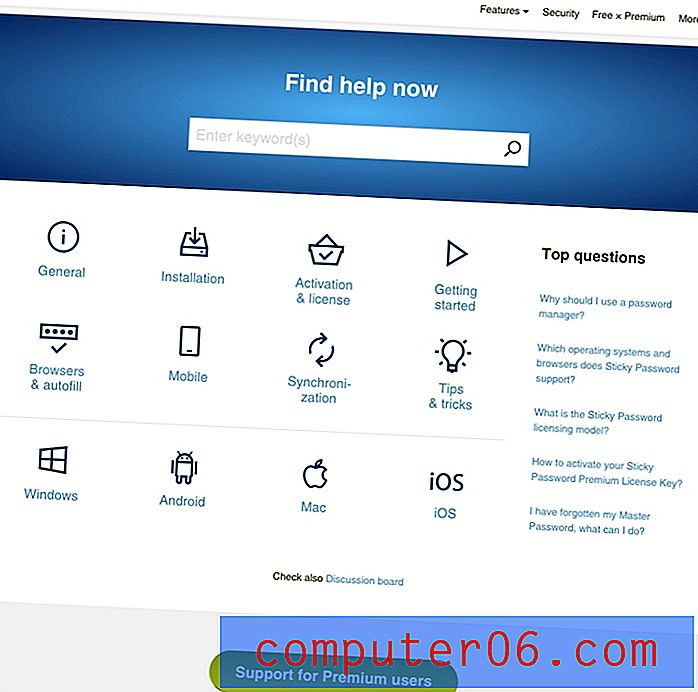
Um sistema de tíquete de suporte está disponível para assinantes Premium (incluindo usuários gratuitos durante o período de avaliação) e o tempo de resposta típico indicado é de 24 horas em dias úteis. Quando enviei uma solicitação de suporte da Austrália, recebi uma resposta em 32 horas. Eu imagino que outros fusos horários receberão respostas mais rápidas. O suporte por telefone e bate-papo não está disponível, mas isso é típico da maioria dos gerenciadores de senhas.
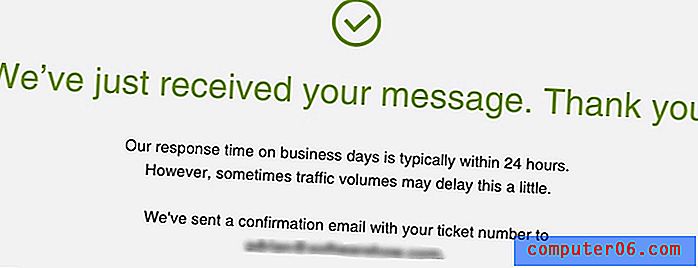
Alternativas à senha pegajosa
1Password: O AgileBits 1Password (Windows, Mac, Android, iOS, Linux) é um gerenciador de senhas premium com todos os recursos que lembrará e preencherá suas senhas para você. O plano Pessoal custa US $ 35, 88 / ano, a Família (5 membros da família incluídos) custa US $ 59, 88 / ano, e a Equipe planeja US $ 47, 88 / usuário / ano. Um plano gratuito não é oferecido. Leia nossa análise.
LastPass: O LastPass (Mac, Windows, Linux, Chrome, Firefox, Safari, Internet Explorer, Opera, Microsoft Edge) lembra todas as suas senhas, para que você não precise. A versão gratuita oferece os recursos básicos ou faça upgrade para o Premium por US $ 36 / ano para obter opções adicionais de compartilhamento, suporte técnico prioritário, LastPass para aplicativos e 1 GB de armazenamento. Os planos familiares custam US $ 48 / ano (para seis usuários) e os planos de negócios começam em US $ 48 / ano / usuário.
Dashlane: O Dashlane (Windows, Mac, Android, iOS, Linux) é uma maneira simples e segura de armazenar e preencher senhas e informações pessoais. Gerencie até 50 senhas com a versão gratuita ou pague US $ 39, 96 / ano pela versão premium. Leia nossa análise.
Roboform: Roboform (Windows, Mac, iOS, Android) é um gerenciador de preenchimento de formulários e senhas que armazena com segurança todas as suas senhas e efetua login com um único clique. Está disponível uma versão gratuita que oferece suporte a senhas ilimitadas, e o plano Everywhere de US $ 23, 88 / ano oferece sincronização em todos os dispositivos (incluindo acesso à Web), opções de segurança aprimoradas e suporte prioritário 24/7. Leia nossa análise.
Keeper Password Manager: O Keeper (Mac, Windows, Linux, iOS, Android, Chrome, Firefox, Safari, Internet Explorer, Edge, Opera) protege suas senhas e informações privadas para evitar violações de dados e melhorar a produtividade dos funcionários. Há uma grande variedade de planos disponíveis, incluindo um plano gratuito que suporta armazenamento ilimitado de senhas. O plano de pacote máximo custa US $ 59, 97 / ano.
McAfee True Key: o True Key (Windows, Mac, iOS, Android, Chrome, Firefox, Microsoft Edge) salva automaticamente e insere suas senhas, para que você não precise. Uma versão gratuita limitada permite gerenciar 15 senhas, e a versão premium de US $ 19, 99 / ano lida com senhas ilimitadas.
Abine Blur: Abine Blur protege suas informações privadas, incluindo senhas e pagamentos. Além do gerenciamento de senhas, também oferece e-mails mascarados, preenchimento de formulários e proteção contra rastreamento. Está disponível uma versão gratuita e a versão Premium custa US $ 39 / ano básico ou US $ 99 / ano ilimitado.
Conclusão
Se você ainda não estiver usando um gerenciador de senhas, é hora de começar. Se você é usuário do Windows, o Sticky Password oferece vários recursos por US $ 29, 99 / ano, e isso é mais acessível do que os gerenciadores de senhas comparáveis. Infelizmente, se você é um usuário de Mac, terá que pagar a mesma quantia em dinheiro por um produto inferior. Não há painel de segurança, importação e senhas de aplicativos. Não tenho certeza se muitos usuários da Apple acharão que vale a pena, a menos que também tenham o programa instalado em um PC.
Mas a Senha Fixa tem duas vantagens principais sobre a concorrência. Oferece a opção de sincronizar suas senhas na rede local, em vez de armazená-las na nuvem. Isso atrairá alguns usuários preocupados com a segurança. E é o único gerenciador de senhas que conheço que permite que você adquira o programa imediatamente, aliviando os usuários que sofrem de fadiga de assinatura - a um preço.
Se você está procurando um gerenciador de senhas gratuito, a Sticky Password não é a melhor alternativa. Embora seja oferecido um plano gratuito, ele é limitado a um único dispositivo. A maioria de nós tem vários e precisa de nossas senhas disponíveis em qualquer lugar. Seria melhor usar o LastPass, cujo plano gratuito permite gerenciar um número ilimitado de senhas em vários dispositivos. De fato, o plano gratuito do LastPass é uma alternativa atraente ao Premium da Sticky Password.
Se os pontos fortes da Senha pegajosa lhe interessam, adicione-o à sua lista de produtos. Utilize o teste gratuito de 30 dias para verificar se ele atende às suas necessidades. Mas suspeito que a maioria das pessoas seria melhor atendida por um dos aplicativos listados na seção Alternativas desta revisão.
Obter senha fixa (50% de desconto)
0/5 (0 Comentários)


